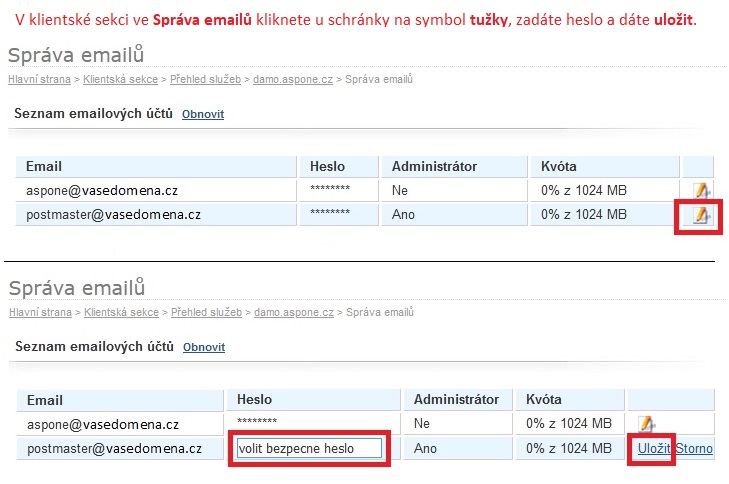Změna hesla u schánky: Porovnání verzí
Z ASPone Help Wiki
| Řádka 1: | Řádka 1: | ||
V klientské sekci ve <b>Správa emailů</b> kliknete u požadované schránky na symbol <b>Tužky</b>, zadáte bezpečné heslo a dáte <b>Uložit</b>. <br /> | V klientské sekci ve <b>Správa emailů</b> kliknete u požadované schránky na symbol <b>Tužky</b>, zadáte bezpečné heslo a dáte <b>Uložit</b>. <br /> | ||
| − | <b>Bezpečné heslo by mělo obsahovat minimálně 8 znaků, malá/velká písmena, číslice a znaky.</b> | + | <b>Bezpečné heslo by mělo obsahovat minimálně 8 znaků, malá/velká písmena, číslice a znaky.</b><br /> |
| − | Heslo nesmí obsahovat název domény nebo schránky, posloupnost jako 12345, qwerty, apod. | + | Heslo <b>nesmí</b> obsahovat název domény nebo schránky, posloupnost jako 12345, qwerty, nazevdomeny123, apod. |
[[Soubor:Zmena_hesla.jpg|center]]<br /> | [[Soubor:Zmena_hesla.jpg|center]]<br /> | ||
Verze z 31. 8. 2021, 08:20
V klientské sekci ve Správa emailů kliknete u požadované schránky na symbol Tužky, zadáte bezpečné heslo a dáte Uložit.
Bezpečné heslo by mělo obsahovat minimálně 8 znaků, malá/velká písmena, číslice a znaky.
Heslo nesmí obsahovat název domény nebo schránky, posloupnost jako 12345, qwerty, nazevdomeny123, apod.